Aegisub是一个专业的开源字幕制作软件,它具有许多突出的特点和功能,可以大大提高字幕制作的效率和质量。
首先,Aegisub提供了简洁高效的界面,使字幕编辑变得异常容易。它支持拼写检查、词典提示、翻译助手等多种功能,可以减少字幕中的错别字和语法错误。强大的撤销/重做系统确保任何错误操作都可以轻松修正。同时,自动保存和备份机制也让文件不易丢失。
Aegisub支持读取下列字幕格式:
- Advanced Substation Alpha,也称SSA v4+ (.ass)
- Substation Alpha v4 (.ssa)
- SubRip 文本 (.srt)
- MPEG4 Timed Text(情况良好时能够有限兼容,糟糕时则可能发生崩溃),也称 ISO/IEC 14496-17,MPEG-4 Part 17;或者是TTXT (.ttxt)。
- MicroDVD (.sub)
- “台本”形式的纯文本文件(详见下方)
从MKV中读取字幕
您也可以直接从多媒体容器文件(.mkv)中读取字幕。支持以下编解码标识(CodecID):
- S_TEXT/UTF8 (SRT)
- S_TEXT/ASS (ASS/SSA v4+)
- S_TEXT/SSA (SSA v4)
其次,Aegisub支持各种常见和不常见的字幕格式,无论是现代的ASS格式还是过时的MicroDVD格式,它都可以顺利导入和导出。对各种字符集也有完美的支持,无需担心多语言字幕或遗留下来的非Unicode字幕会带来问题。
再者,Aegisub内置了专业的视频处理能力。大多数格式的视频都可以直接在软件内打开预览,从而直观地查看字幕在不同画面的显示效果。对于曲率变形的视频,Aegisub提供了自动校正字幕形状的功能。此外,Aegisub也能处理复杂的可变帧率视频,读取Matroska容器中的时间码信息,确保字幕与音频视频保持完美同步。
最重要的是,Aegisub拥有易于上手且功能强大的可视化排版系统。用户可以通过鼠标拖拽的方式,直接在视频画面上编辑字幕的位置、角度、大小等参数,大大减轻了手动修改标签的麻烦。不同分辨率间的字幕转换也变得无比简单。充分利用这个系统,可以创建出各种精美的动态字幕效果。
除此之外,Aegisub还提供了其他许多高级功能,如直观的音频波形编辑系统,可以快速添加对白时间轴;基于Lua脚本的自动化系统,可以制作卡拉OK效果或扩展软件功能等等。
我自己使用Aegisub也有一段时间了。这款软件让我对字幕制作的流程有了全新的认识。一开始,我经常在修改标签时出现各种错误,结果在预览时发现字幕显示效果一团糟,这给我带来了不小的困扰。后来我学习了可视化排版系统,发现通过简单的鼠标操作就可以实现各种效果,省去了大量调试时间,可以说是一大福音。慢慢地,我也掌握了音频的波形编辑方法,现在基本上不需要太依赖视频就可以完成初步的对白轴制作。这极大地提升了字幕制作的效率。目前我还在钻研Lua脚本相关的知识,希望能开发一些自定义的自动化功能。
总之,Aegisub为字幕制作提供了专业又易用的解决方案。它的界面设计、功能选择和用户体验都做得非常出色。我相信随着时间的推移,它会吸引来越多的爱好者投入字幕事业,也会催生出更多精美的字幕作品。它绝对是一款立足现在,也值得投入未来的专业级字幕软件。
Aegisub 是一款专业的字幕编辑软件,其功能强大,易于使用,且支持多种字幕格式。无论你是字幕翻译工作者,还是只是希望为你的视频添加字幕,Aegisub 都能帮你轻松实现这些目标。
亮点
Aegisub 的特色在于其多样化的功能和对用户友好的设计。下面是Aegisub的一些亮点:
简单易用的编辑界面
Aegisub 的用户界面设计得既简单易用又强大。在拼写检查/词典、翻译助手、特效标签提示、语法高亮以及各种脚本宏的协助下,字幕的翻译、编辑与校对将变得前所未有地简单。即使是字幕制作的新手,也能迅速上手并出色地完成任务。
高效的数据恢复功能
Aegisub 的多级撤销/重做、自动保存、备份和应急恢复等特性能够帮助你在误操作或系统崩溃等情况下,从容应对并挽救你的字幕文件。
支持多种格式和字符集
Aegisub支持多种字幕格式(无论是TTXT还是MicroDVD)的导入与导出操作。对于多语言字幕或使用不支持Unicode的旧软件生成的字幕,Aegisub也能完美处理,对Unicode和大多数常见的过时编码方案都有完善的读取、写入支持。
强大的视频输入模式
Aegisub原生支持几乎所有的视频格式,但如果这仍然无法满足需求,Aegisub还可以调用你的系统中的DirectShow环境来打开任何能够使用Windows Media Player播放的格式。在你输入内容的同时,预览画面将会自动、实时地更新,让你能够直观地看到字幕在播放器中的实际样式。
可视化排版工具
为了减轻排版工作的负担,Aegisub提供了可视化排版工具。无需手动编辑特效标签,你可以直接使用鼠标对画面上的字幕进行拖动、旋转和裁剪。此外,Aegisub的相关工具还可以帮助你在不同分辨率或长宽比的视频中复用你的排版,或识别出视频中字符所使用的颜色。
直观且可定制的音频打轴模式
利用高度可定制的音频工作界面,你将能以任何你喜欢的方式来制作对白或卡拉OK的时间轴。打轴从未如此轻松!频谱分析模式、时间后续处理器等功能甚至可以让这个过程更为高效。
自动化脚本
如果上述功能还不能让你满意,你可以使用Lua语言来编写宏或导出滤镜来扩展软件的功能。Aegisub内置了一些现成的脚本,便于你快速地生成属于你自己的卡拉OK字幕特效。
使用
Aegisub 的使用方法非常直观和易于理解。下面是一些基本的使用步骤:
打开字幕
首先,你需要打开一个字幕文件。在 文件 菜单中,提供了4种打开/创建字幕的方式:新建字幕、打开字幕、打开字幕并指定编码、继续在历史上,以及最近打开的字幕。选择合适的方式,然后在文件对话框中选择你的字幕文件。
编辑字幕
在打开字幕文件后,你可以开始编辑字幕。在编辑模式下,你可以对字幕进行添加、删除、复制、粘贴等基本操作。同时,Aegisub 提供了一些强大的编辑工具,如翻译助手、拼写检查器和选择性粘贴等,来帮助你更高效地编辑字幕。
预览字幕
在编辑字幕的同时,你可以预览你的编辑效果。在预览窗口中,你可以看到你的字幕在播放器中的实际样式。如果需要,你还可以调整字幕的位置和样式,以达到最佳的预览效果。
导出字幕
编辑完成后,你可以将你的字幕导出为各种字幕格式,如 ASS、SRT、TTXT 等。在 文件 菜单中,选择 导出 字幕,然后在文件对话框中输入你的字幕文件名和选择字幕格式。
对 Aegisub 的理解
Aegisub 是一款非常强大的字幕编辑软件。它不仅提供了一套完整的字幕编辑工具,还有很多高级的功能,如视频输入模式、音频打轴模式和自动化脚本等。这些功能使得 Aegisub 不仅适合专业的字幕制作人员,也适合字幕制作的初学者。
同时,Aegisub 的界面设计和操作流程非常人性化,使得使用者可以迅速上手并高效地完成工作。无论你是需要创建新的字幕,还是编辑已有的字幕,Aegisub 都能提供足够的支持和帮助。
总的来说,Aegisub 是一款值得推荐的字幕编辑软件。无论你的需求是什么,无论你的经验如何,Aegisub 都能提供满足你需求的解决方案。
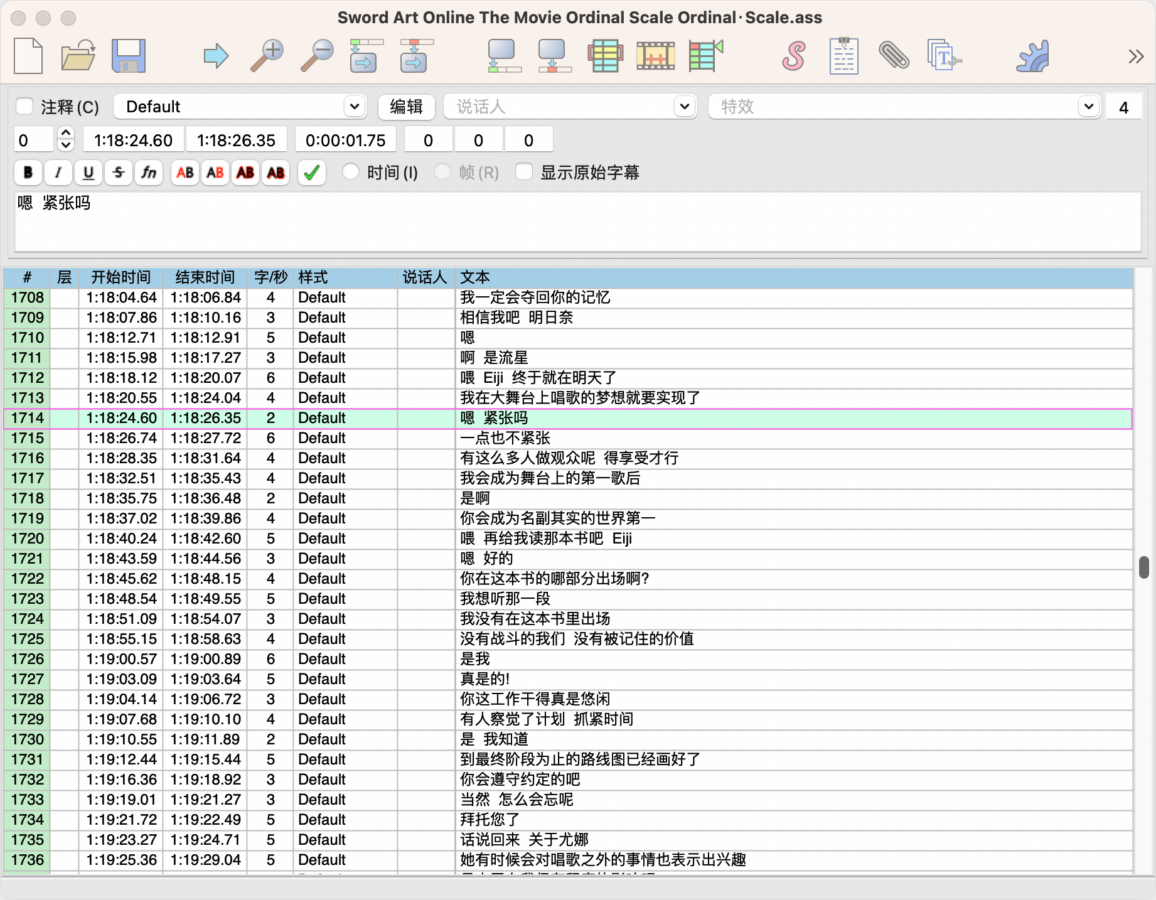
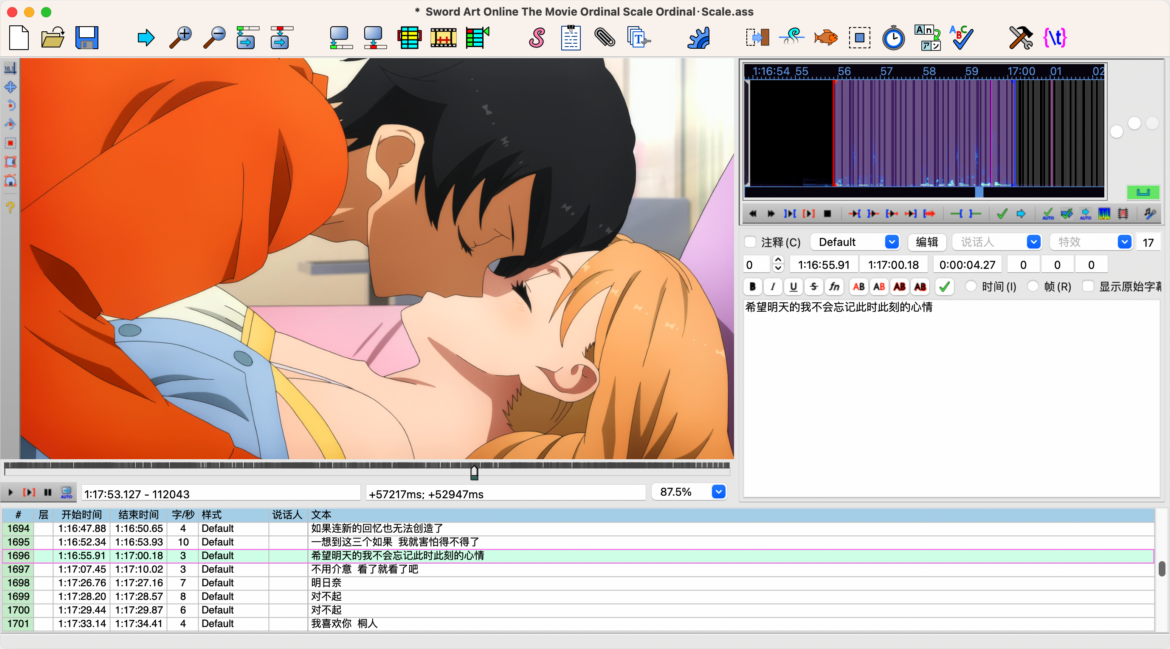
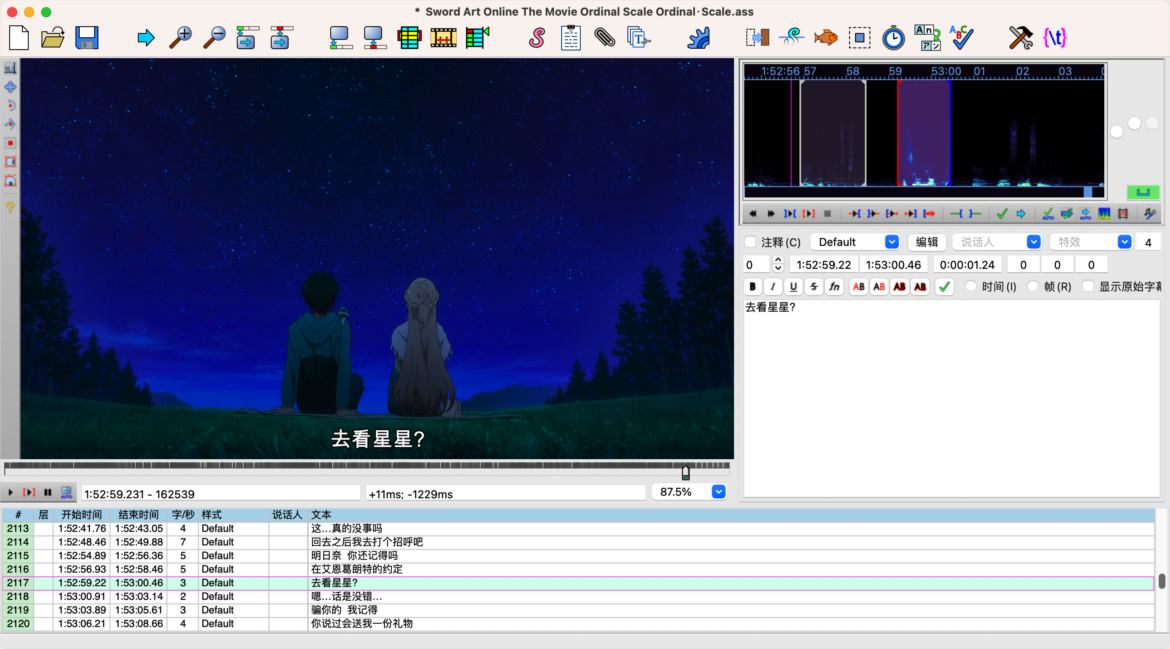
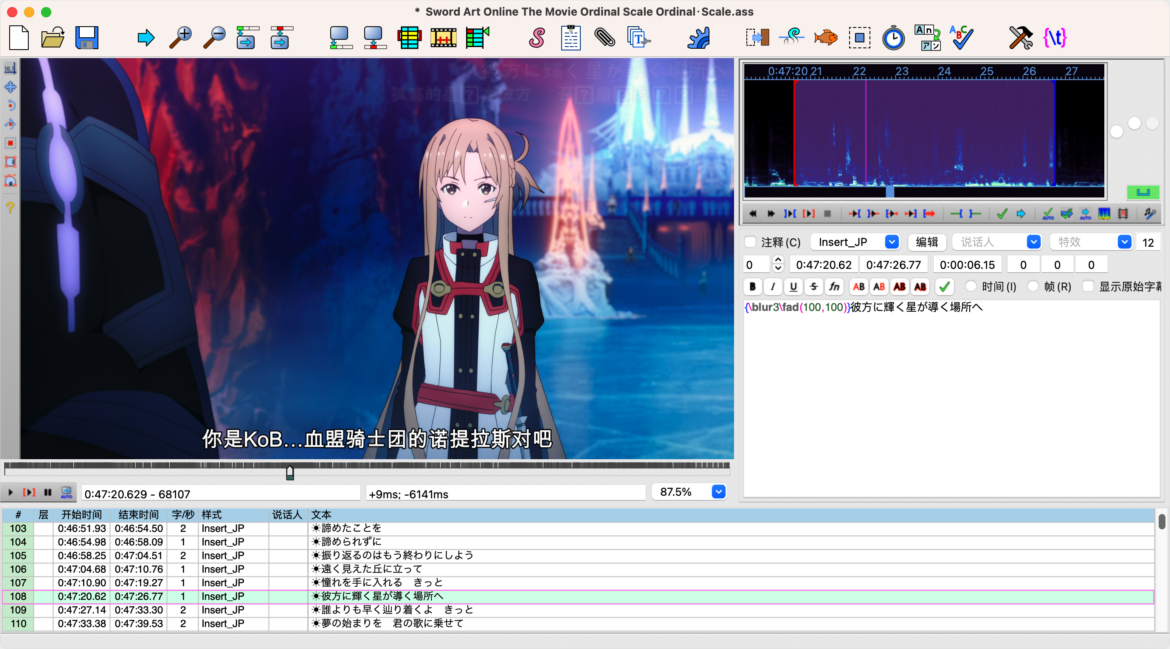
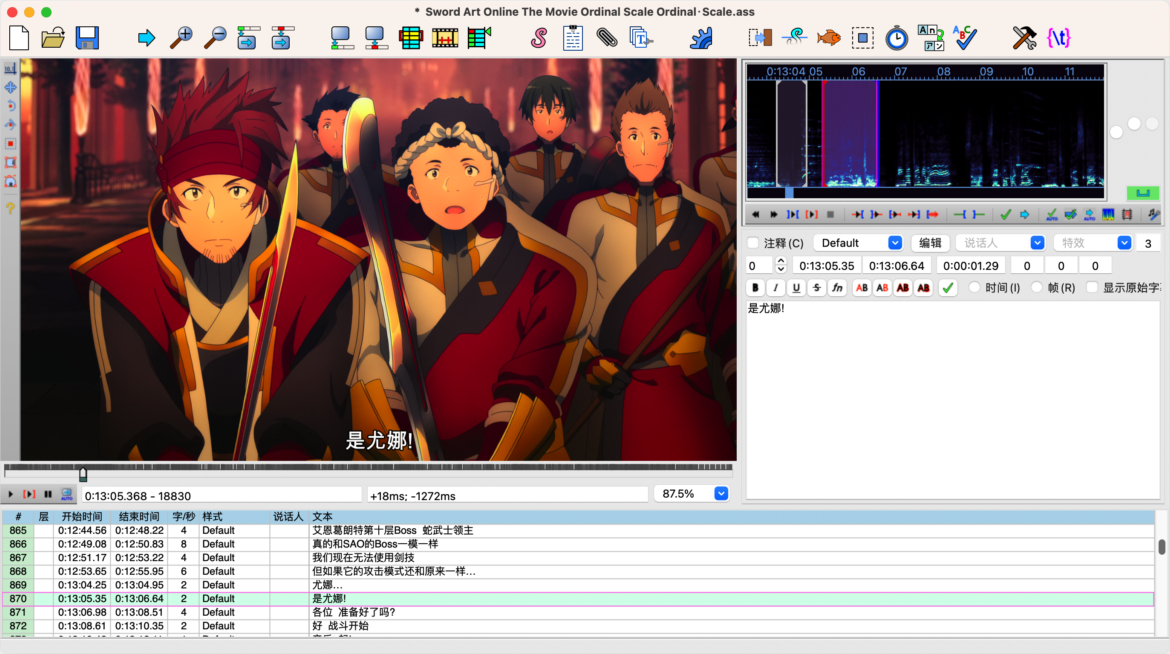
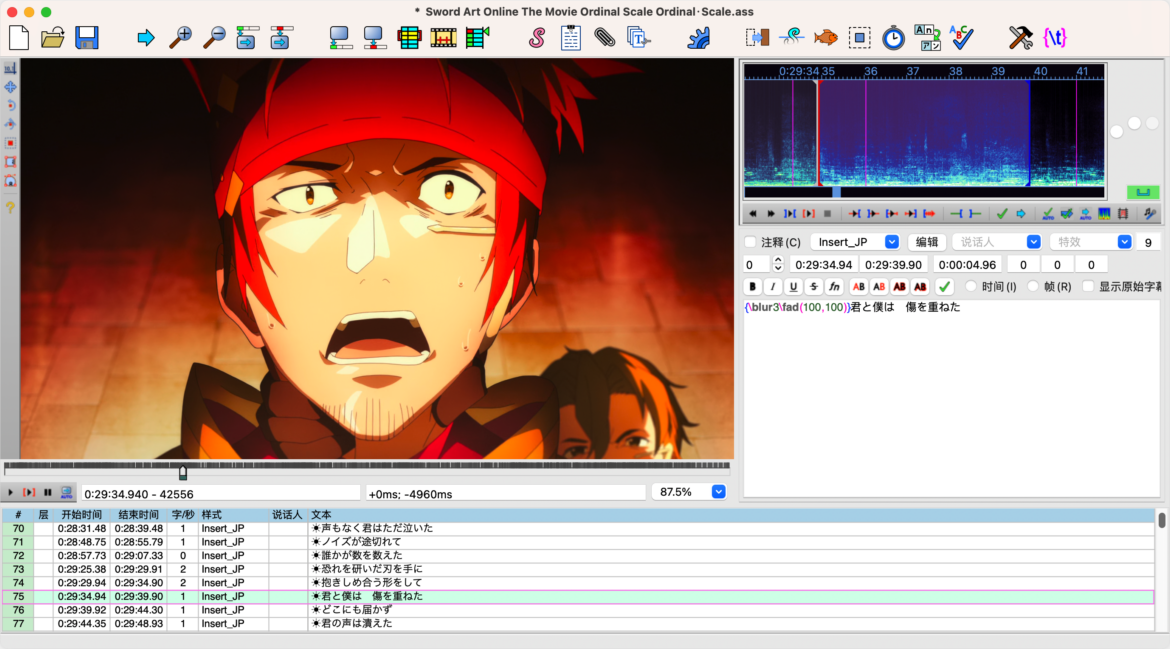

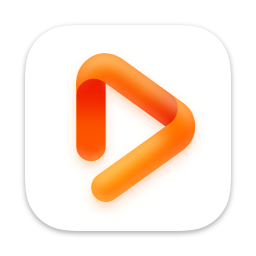
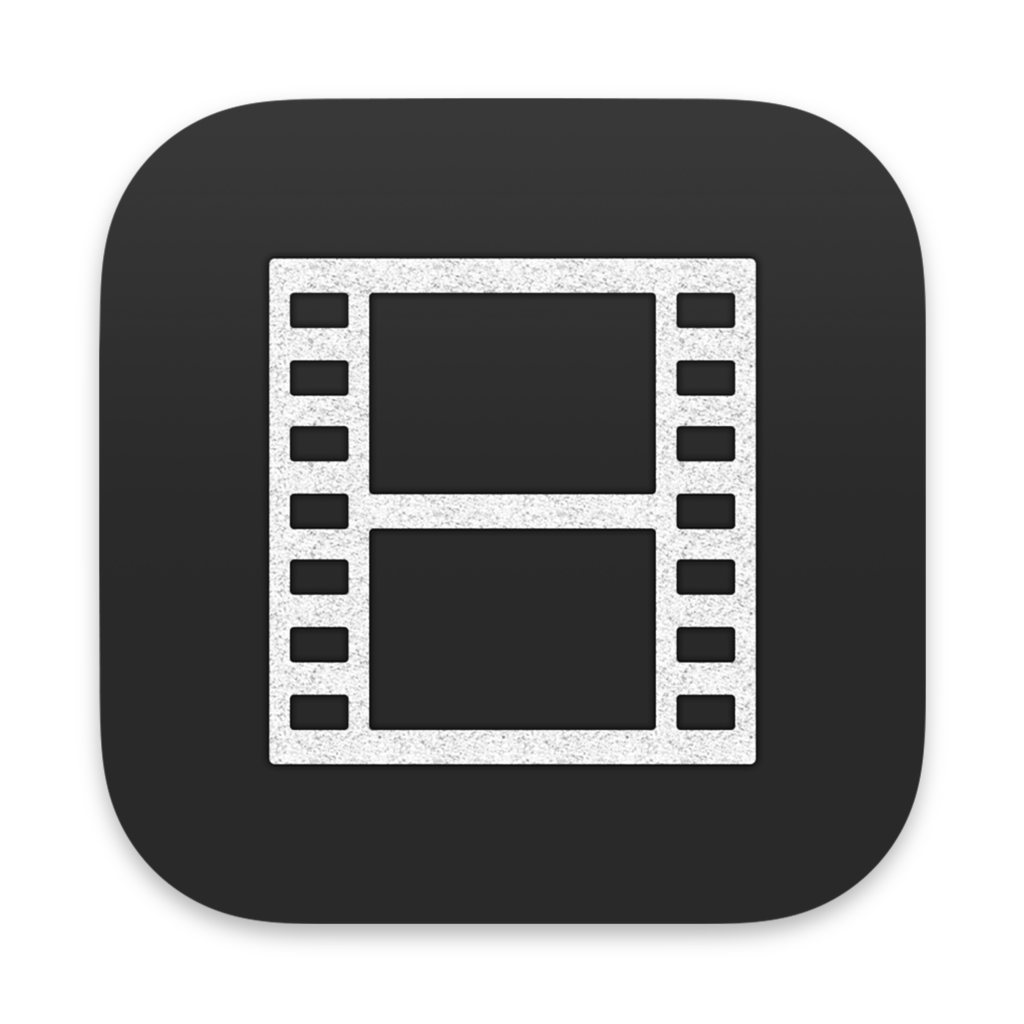
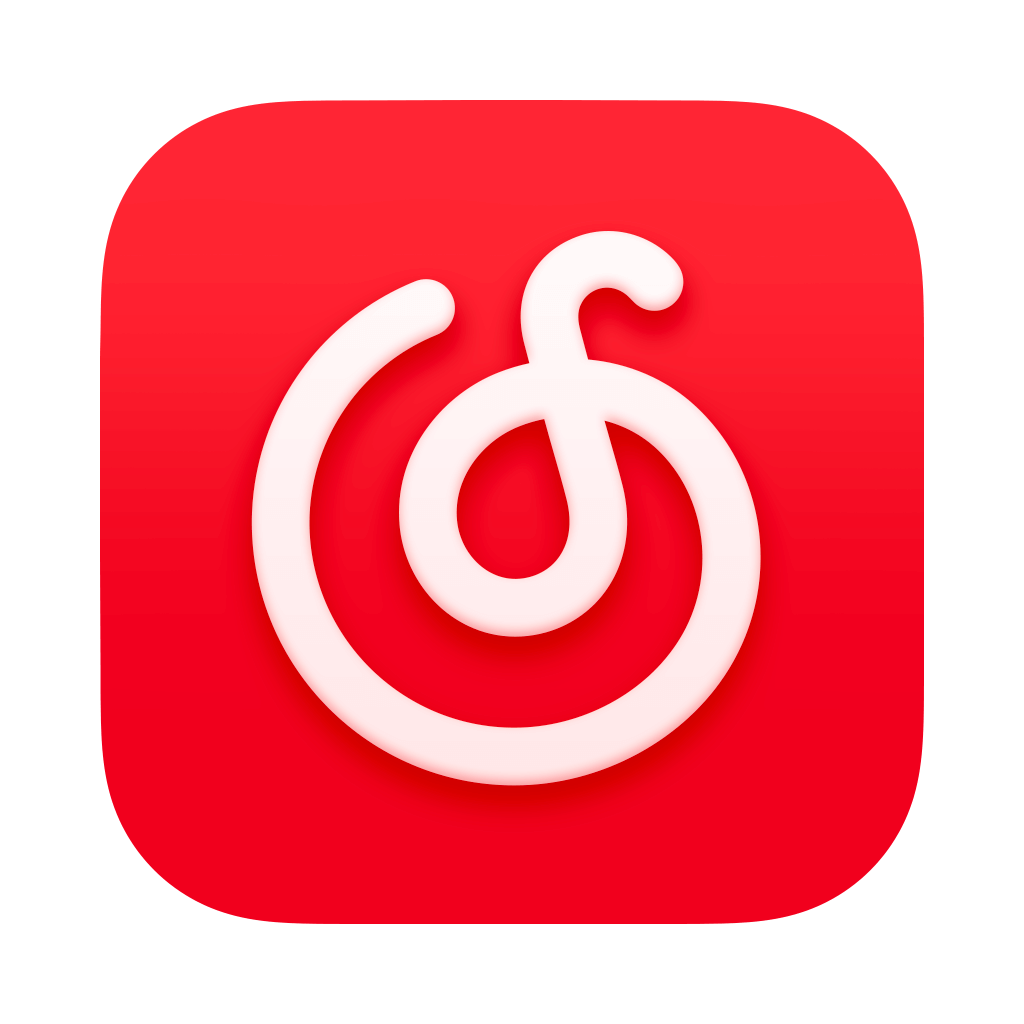
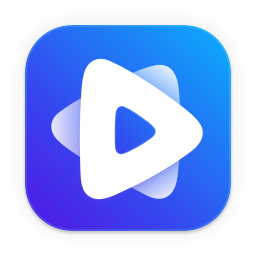

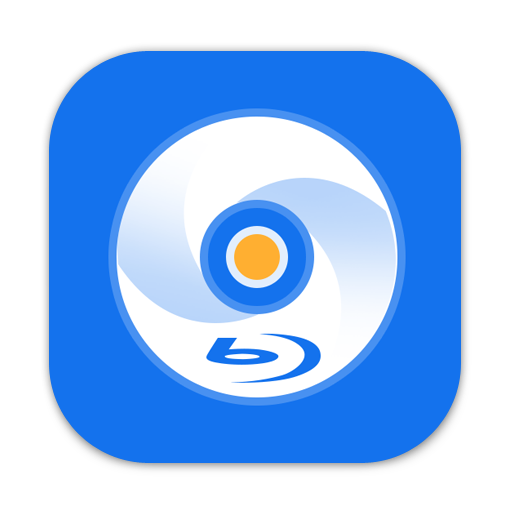
评论留言